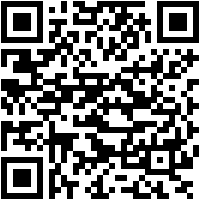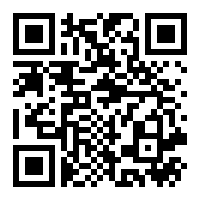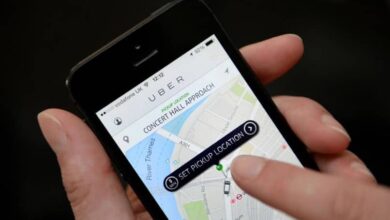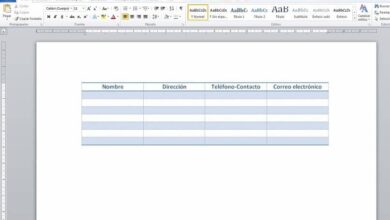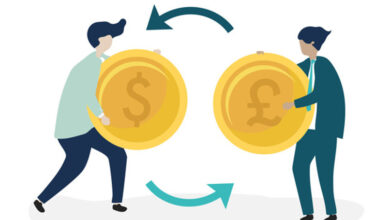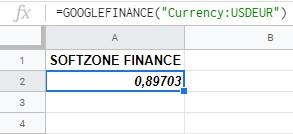Comment se connecter rapidement et facilement à Twitter en espagnol? Guide étape par étape
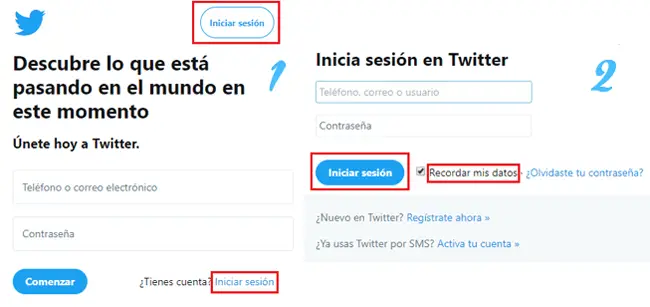
Depuis leur apparition, les réseaux sociaux ne se sont répandus que parmi les internautes . Confortables, faciles à utiliser et dotés d’une incroyable capacité à connecter les gens, ils sont devenus le véhicule de communication préféré des internautes et, pratiquement, de toute personne disposant d’un téléphone portable.Twitter est l’une des propositions les plus marquantes de ce panorama.
Sa mécanique principale, qui réside dans l’utilisation de messages courts (récemment étendus à 280 caractères), permet de partager rapidement et sur le moment des informations, avec une énorme capacité de diffusion grâce à sa nature. Ces prémisses ont amené beaucoup à vouloir savoir non seulement comment s’inscrire, mais aussi comment se connecter correctement à Twitter .
Les chiffres corroborent cette affirmation. En 2017, il y avait en moyenne plus de 328 millions d’utilisateurs actifs par mois, ce qui à son tour indique une croissance lente mais régulière . Un tel million de personnes connectées a, entre autres, une motivation fortement liée au marketing et aux médias sociaux. Les entreprises se sont tournées vers ce réseau social pour la facilité qu’il offre à interagir avec leurs consommateurs et clients potentiels, permettant un flux de communication direct et réciproque.
Comment se connecter à Twitter.com étape par étape?
Pour ces raisons et bien d’autres, nous allons vous expliquer dans ce petit guide tout ce que vous devez savoir pour vous connecter et accéder à Twitter sans problème . En plus de ces étapes détaillées, nous résolvons également certains problèmes de connexion et problèmes courants.
Il existe trois bonnes méthodes pour se connecter à Twitter . L’utilisateur peut le faire via le navigateur Web de son PC , en utilisant les applications qui existent à la fois sur Android et iPhone ou même à travers les propositions fournies par des sociétés tierces. Ici, nous allons passer en revue toutes ces variantes étape par étape afin que vous puissiez accéder à votre compte.
Option 1 – À partir du navigateur Web sur le PC
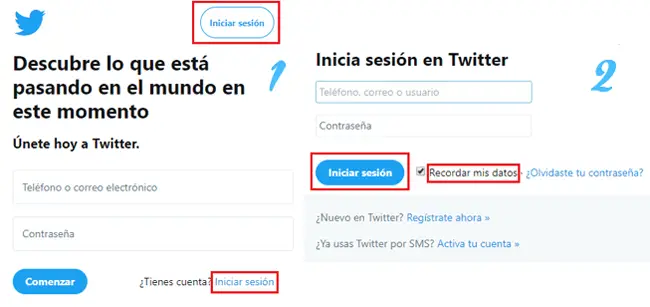
Bien que nous le prenions pour acquis, la première chose à faire est d’ ouvrir votre navigateur Web . Lorsque vous l’avez ouvert et à l’écran, allez dans la barre d’adresse (généralement située en haut) et entrez l’URL de la page Twitter principale: https://www.twitter.com .
- Sur la page d’accueil de Twitter , au lieu de remplir les champs qui apparaissent dans la partie centrale (destinée à l’enregistrement d’un nouveau compte), allez en haut et cliquez sur «Connexion» .
- Une nouvelle fenêtre s’ouvrira avec un nouveau formulaire. Dans le premier champ, vous devez saisir l’ adresse e-mail, le numéro de téléphone ou le nom d’utilisateur de votre compte . Dans le second, le mot de passe que vous avez défini. Une fois cela fait, il vous suffit de cliquer sur « Démarrer la session ».
- Vous pouvez laisser l’option » Mémoriser mes données » cochée afin que lors des utilisations ultérieures, vous soyez déjà connecté automatiquement.
Vous êtes déjà sur votre page utilisateur sur Twitter . Ce qui apparaît sur l’écran est votre TL ( TimeLine ) et l’endroit avec lequel écrire un tweet, accéder à vos mentions, paramètres, suivre d’autres comptes et d’autres aspects.
Option 2 – Depuis l’application Twitter pour Android et iPhone
Si l’application Twitter n’est pas installée, l’étape précédant le démarrage de votre compte consiste à la télécharger et à l’installer . Pour ce faire, rendez-vous sur le Google Play Store si vous êtes sur un terminal Android ou sur l’ App Store s’il s’agit d’ iOS . Une fois à l’intérieur, tapez le nom « Twitter » dans la barre de recherche et procédez au téléchargement de l’application officielle qui apparaît comme premier résultat. Pour aller directement suivez les liens de téléchargement.
Le processus, pratiquement automatique, garantira que vous avez déjà le logiciel de réseau social dans la mémoire de votre téléphone. C’est maintenant que commence la procédure de connexion avec votre compte utilisateur.
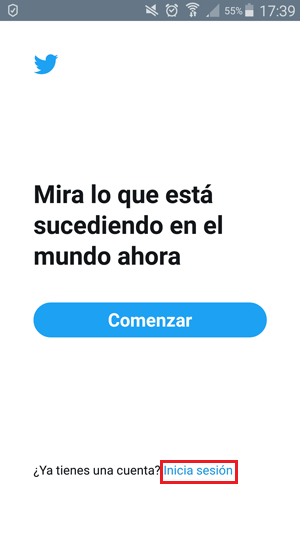
- Ouvrez l’application en cliquant sur l’ icône bleue avec l’oiseau blanc . Une fenêtre apparaîtra avec le texte « Regardez ce qui se passe dans le monde maintenant ». Ici, allez en bas de l’écran et appuyez sur le bouton bleu «Connexion».
- La prochaine étape est très simple. Il ne vous reste plus qu’à entrer le numéro de téléphone, l’email ou le nom d’utilisateur de votre compte Twitter et, dans le champ ci-dessous, écrire le mot de passe auquel vous avez accès (vous pouvez le rendre visible ou non, en cliquant sur l’icône de l’oeil).
- Une fois les deux espaces remplis, il ne reste plus qu’à cliquer sur le bouton « Connexion » pour entrer dans votre profil Twitter et commencer à utiliser le réseau social depuis votre téléphone mobile .
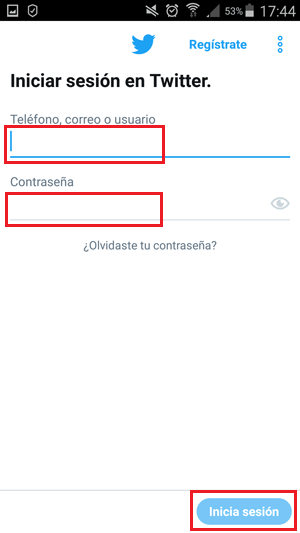
La procédure, comme vous l’avez vu, est identique que vous utilisiez un smartphone Android ou un iPhone, même si vous utilisez une tablette.
Option 3 – À partir d’autres sites Web et applications tiers
Il existe d’ autres portails Web à partir desquels vous pouvez également accéder à votre compte Twitter pour le gérer . Certains, comme TweetDeck , fournissent également une bonne série de fonctions supplémentaires qui servent à mieux contrôler cela et bien d’autres que vous souhaitez ajouter. Ce sont des outils très utiles pour les Community Managers . Dans notre cas, nous allons nous concentrer sur l’ accès au compte Twitter via TweetDeck .
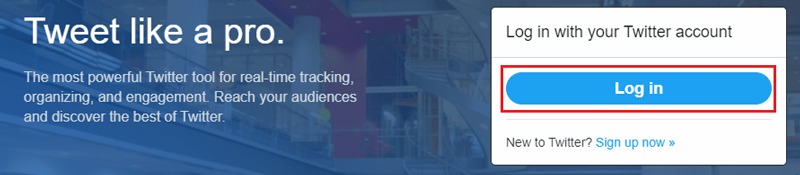
- Pour ce faire, la première chose à faire est de saisir la page Web correspondante en saisissant l’URL correspondante dans la barre d’adresse du navigateur: https://tweetdeck.twitter.com/
- Maintenant, sur la page sur laquelle vous vous trouvez, vous devez aller sur le bouton bleu avec le texte «Connexion» et cliquer dessus. Cela vous mènera à la fenêtre de connexion officielle de Twitter .
- Une fois dedans, ce que vous devez faire est de procéder comme cela a déjà été expliqué à des occasions précédentes. Pour vous connecter à votre compte, vous devez d’abord saisir votre numéro de téléphone Twitter, votre adresse e-mail ou votre nom d’utilisateur dans le premier champ. Dans le second, il suffit de faire de même avec le mot de passe. Cliquez ensuite sur «Connexion».Vous êtes déjà sur Twitter via TweetDeck .
«MISE À JOUR
Voulez-vous accéder au réseau social de l’oiseau et ne savez pas comment faire?
TOUTES LES RÉPONSES ICI
Regardez et connectez-vous gratuitement à Twitter»
Il existe d’autres sites Web et applications tiers qui permettent l’accès , mais c’est l’un de ceux qui facilitent la surveillance des notifications, des termes que vous souhaitez suivre et même des autres comptes que vous souhaitez gérer.
Ensuite, nous vous laissons une liste d’applications pour l’utilisation de Twitter sur les téléphones portables Android qui nous offrent différentes fonctionnalités et améliorations de ce réseau social, certaines sont gratuites et d’autres sont payantes, vous décidez.
FAQ: Problèmes d’accès ou de connexion à Twitter
Bien qu’il soit facile d’accès, des problèmes sont susceptibles de survenir lorsque vous essayez d’accéder à votre compte sur Twitter. Ensuite, nous résolvons les questions les plus fréquentes des utilisateurs de ce réseau social.
Est-il possible de se connecter à Twitter avec mon compte Facebook?
Il n’y a aucun moyen de se connecter à Twitter en utilisant votre compte Facebook . Cependant, il est possible de lier les deux comptes afin qu’à chaque publication que vous faites sur Twitter, elle soit dupliquée sur Facebook.
C’est une option que de nombreux utilisateurs et entreprises utilisent pour gagner en visibilité et c’est aussi simple que de saisir vos paramètres d’utilisateur Twitter, d’aller dans » Paramètres et confidentialité «> » Applications » et de cliquer sur » Se connecter à Facebook «. de saisir les données d’accès de notre compte Facebook et celles-ci seront automatiquement liées.
J’ai oublié mon nom d’utilisateur pour entrer sur Twitter
Si vous avez oublié votre nom d’utilisateur pour entrer sur Twitter, pas de problème. La page de connexion vous permet également de saisir votre numéro de téléphone associé ou même le compte de messagerie avec lequel l’enregistrement a été effectué. Vous avez les deux options à votre disposition pour résoudre ce problème. Par conséquent, ce problème peut être facilement résolu puisque vous disposez d’autres formes d’accès totalement complémentaires.
J’ai oublié mon mot de passe pour accéder à Twitter
Si vous avez oublié votre mot de passe pour accéder à Twitter, vous devez en réinitialiser un complètement nouveau . Pour ce faire, vous devez tout d’abord accéder à la page principale du réseau social: https://twitter.com et vous connecter comme d’habitude.
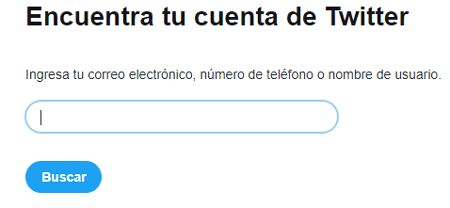
Maintenant, dans la fenêtre où les informations de connexion sont demandées, cliquez sur «Avez-vous oublié votre mot de passe?» . Vous serez redirigé vers un autre nouveau site Web où vous devrez entrer l’adresse e-mail, le numéro de téléphone ou le nom d’utilisateur de votre compte. Faites-le et cliquez sur » Rechercher «.
En utilisant les informations associées à votre utilisateur, Twitter proposera d’envoyer un lien par email vers l’email lié ou un SMS vers le téléphone mobile . A cette occasion, nous choisissons l’email et cliquons sur « Continuer ».
Accédez à votre boîte de réception et vous recevrez un message de l’équipe des réseaux sociaux. Ouvrez-le et cliquez sur le bouton «Réinitialiser le mot de passe» pour ouvrir un nouvel écran de navigateur.
À ce stade, il vous suffit de saisir deux fois votre nouveau mot de passe utilisateur et de cliquer sur «Envoyer» . Enregistrez-le et ne le révélez à personne, sinon vous devrez répéter ce processus.
Si vous avez des questions, laissez-les dans les commentaires, nous vous répondrons dans les plus brefs délais, et cela sera également d’une grande aide pour plus de membres de la communauté. Je vous remercie!